소개
이 문서에서는 마더보드를 교체한 후 Cisco Intersight에서 독립형 C-Series 서버를 구성하고 클레임하는 방법에 대해 설명합니다.
사전 요구 사항
요구 사항
다음 주제에 대한 지식을 보유하고 있으면 유용합니다.
- CIMC(Cisco Integrated Management Controller)
- Cisco Intersight
- Cisco C-Series 서버
사용되는 구성 요소
이 문서의 정보는 다음 소프트웨어 및 하드웨어 버전을 기반으로 합니다.
- Cisco C240-M5 4.1(3d)
- Cisco Intersight SaaS(Software as a Service)
이 문서의 정보는 특정 랩 환경의 디바이스를 토대로 작성되었습니다. 이 문서에 사용된 모든 디바이스는 초기화된(기본) 컨피그레이션으로 시작되었습니다. 현재 네트워크가 작동 중인 경우 모든 명령의 잠재적인 영향을 미리 숙지하시기 바랍니다.
관련 제품
이 문서는 다음과 같은 하드웨어 및 소프트웨어 버전에서도 사용할 수 있습니다.
- C-Series M4 3.0(4) 이상
- C-Series M5 3.1 이상
- C-Series M6 4.2 이상
- S-Series M5 4.0(4e) 이상
참고: 지원되는 하드웨어 및 소프트웨어의 포괄적인 목록을 보려면 Intersight Supported PIDs(Intersight 지원 PID) 및 Intersight Supported Systems(Intersight 지원 시스템) 링크를 참조하십시오.
배경 정보
- 이 문서의 가장 일반적인 사용 사례는 C-Series가 Cisco Intersight에 청구되고 마더보드가 RMA(Return Material Authorization)로 교체된 경우입니다. RMA가 발생할 때마다 원래 서버는 클레임을 취소해야 하며 새 서버는 Cisco Intersight에서 클레임을 받아야 합니다.
- 이 문서에서는 마더보드 RMA 이전에 원래 C-Series 서버가 성공적으로 클레임되었다고 가정하며, 클레임 프로세스 실패로 이어질 구성 또는 네트워크 문제가 없다고 가정합니다.
- Cisco Intersight Portal 또는 엔드포인트의 Device Connector에서 직접 대상의 클레임을 취소할 수 있습니다. Cisco Intersight Portal에서 대상의 클레임을 취소하는 것이 좋습니다.
- 대상이 Intersight 포털이 아닌 Device Connector에서 직접 클레임되지 않은 경우 Cisco Intersight 내의 대상이 클레임되지 않은 것으로 표시됩니다. 또한 Cisco Intersight에서 엔드포인트를 수동으로 클레임하지 않아야 합니다.
- 원래 C-Series 서버는 Cisco Intersight에서 상태가 "연결되지 않음"으로 표시될 수 있습니다. 이는 마더보드를 교체해야 하는 이유에 따라 달라질 수 있습니다.
문제: 새 RMA 서버가 Intersight에서 클레임되지 않았고 원래 실패한 서버가 클레임됨
독립형 C-Series 서버가 Cisco Intersight에 청구된 경우 서버 일련 번호(SN)는 Cisco Intersight와 쌍을 이룹니다. 클레임된 서버에 장애 또는 기타 이유로 인해 마더보드 교체가 필요한 경우 원래 서버의 클레임을 취소하고 새 서버를 Cisco Intersight에서 클레임해야 합니다. C-Series SN이 마더보드 RMA에 따라 변경됩니다.
솔루션
교체가 필요한 Cisco Intersight에서 C-Series 서버의 클레임을 해제합니다. 새 서버 CIMC 및 디바이스 커넥터를 구성하고 Cisco Intersight에 새 서버를 요청합니다.
1단계. 정의된 사항이 있는 경우 Resource Groups 이 단계를 따르고, 그렇지 않은 경우 1.1단계로 진행합니다. Cisco Intersight를 시작하고 를 클릭한 후 System > Settings > Admin > Targets 교체가 필요한 서버를 찾습니다. 이 이미지에 표시된 Resource Groups 대로 기본값이 아닌 모든 항목을 기록합니다.
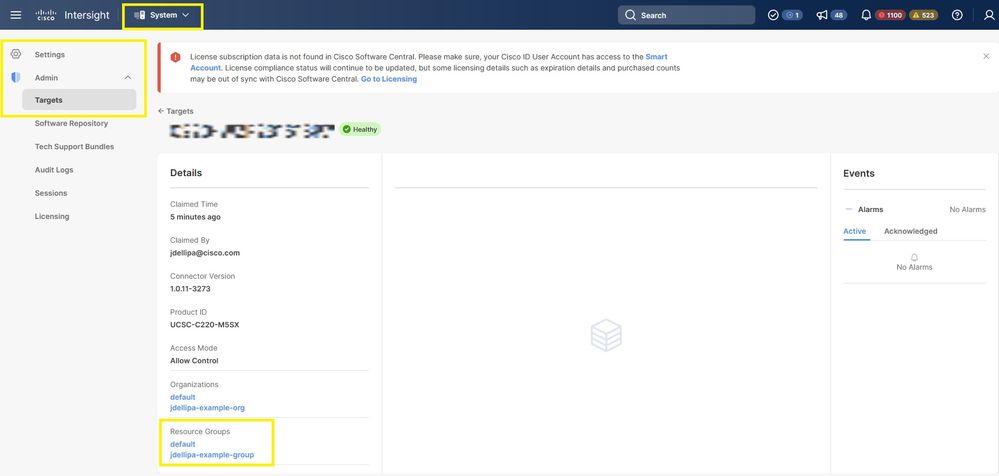
1.1단계. Select Admin > Targets. the box for the target(s) will be replaced and unclaimed(교체 및 클레임되지 않은 대상에 대한 상자 선택)로 이동하여 이 이미지에 표시된 Trash Can Icon > Unclaim 대로 를 클릭합니다.
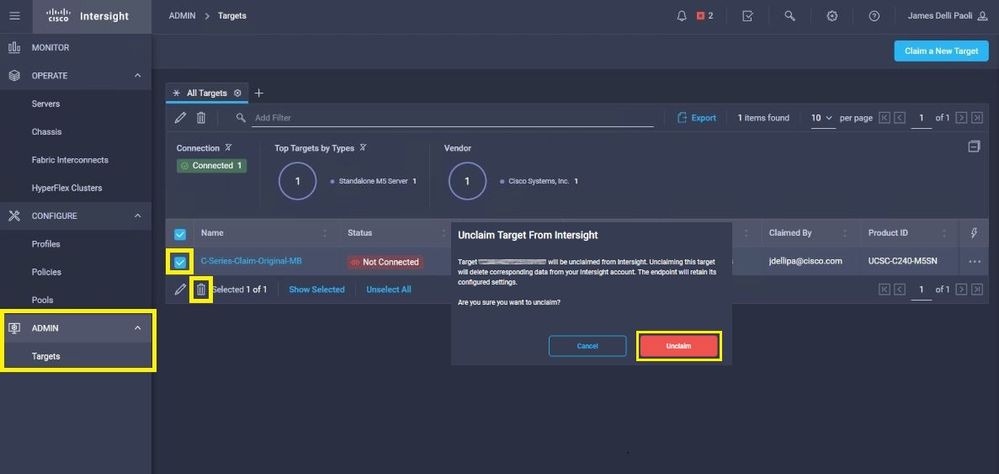
2단계. 새로 교체된 서버에 KVM(Keyboard Video Monitor)을 연결합니다(CIMC가 이미 구성된 경우 이 단계를 건너뛰기). Cisco 시작 화면의 부팅 화면에서 CIMC를 F8 구성하도록 선택합니다. 사용자 환경에 Network Interface Card (NIC) Properties 맞게 구성하고 키를 눌러 F10 관리에 Save. 사용된 를 기준으로 서버와 연결된 디바이스에 물리적 케이블을 NIC Properties 삽입합니다.
참고: 2단계 에서는 C240-M5에 직접 연결된 KVM을 사용하여 CIMC를 로컬로 설정하는 방법을 설명하고 설명합니다. 초기 CIMC 설정은 DHCP를 사용하여 원격으로 수행할 수도 있습니다. 사용 중인 서버 모델에 맞는 설치 가이드를 참조하여 가장 적합한 초기 CIMC 설정을 선택하십시오.
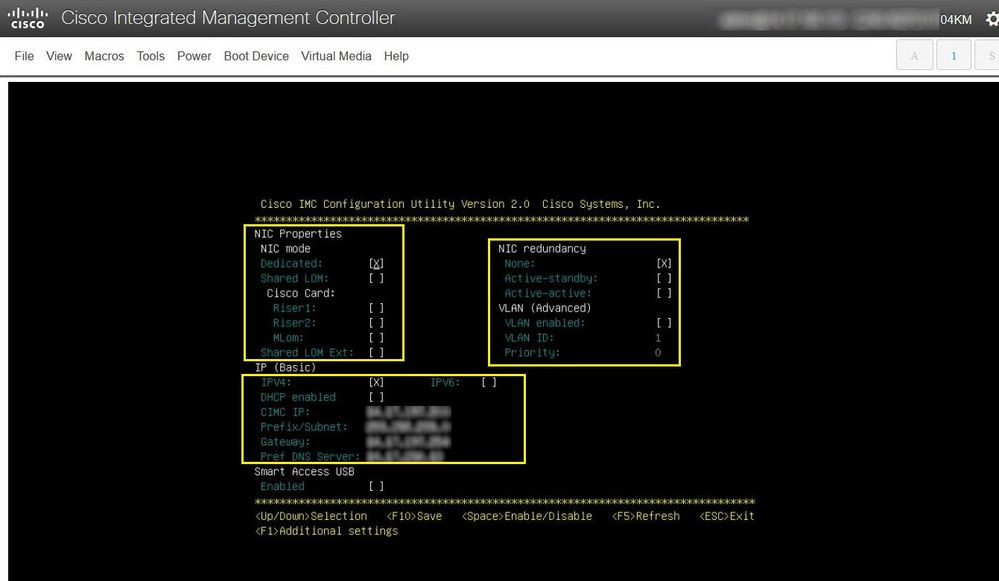
3단계. CIMC GUI(Graphical User Interface)를 시작하고 비활성화된 Admin > Device Connector. 경우Device Connector, 활성화되었으면 Turn On. 선택 Settings.
팁: CIMC GUI에서 로 Chassis > Summary 이동하고 비교하여 Firmware Version Cisco Intersight에서 요구하는 최소 펌웨어 요구 사항을 충족하는지 확인합니다. 이 링크를 사용하여 특정 서버 모델에 대한 최소 요구 사항(Intersight Supported Systems)을 확인합니다. 펌웨어가 청구할 최소 요구 사항에 맞지 않으면 서버에서 HUU(Host Upgrade Utility)를 실행하십시오. Cisco Host Upgrade Utility Process를 참조하십시오.
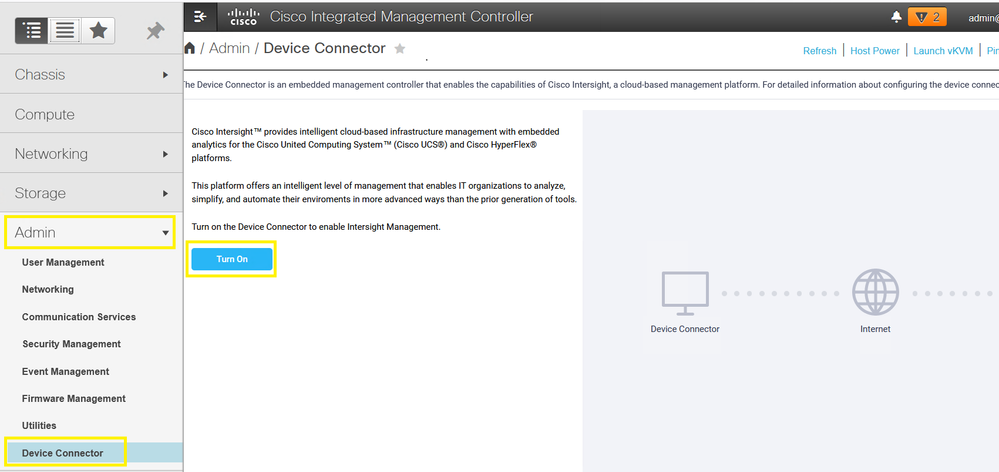
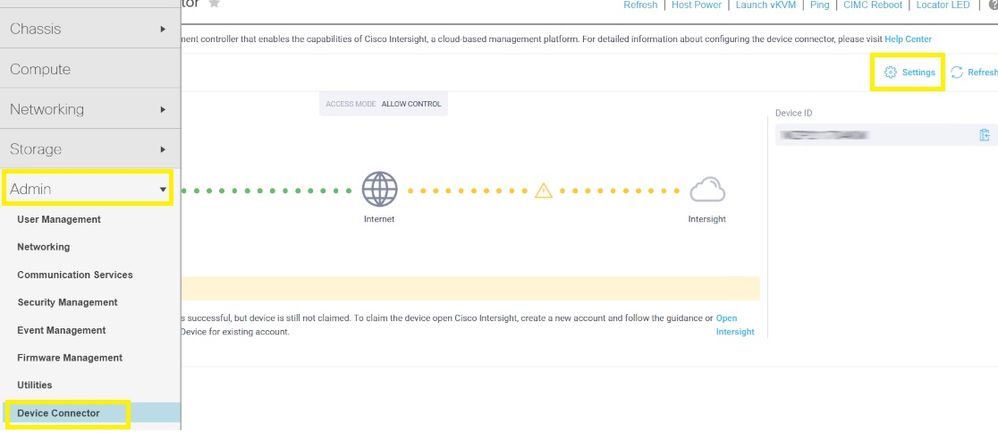
3.1단계. 이 이미지에 표시된 Admin > Device Connector > Settings > DNS Configuration 대로 해당DNS Server으로 Save 이동하여 구성하고 선택합니다.
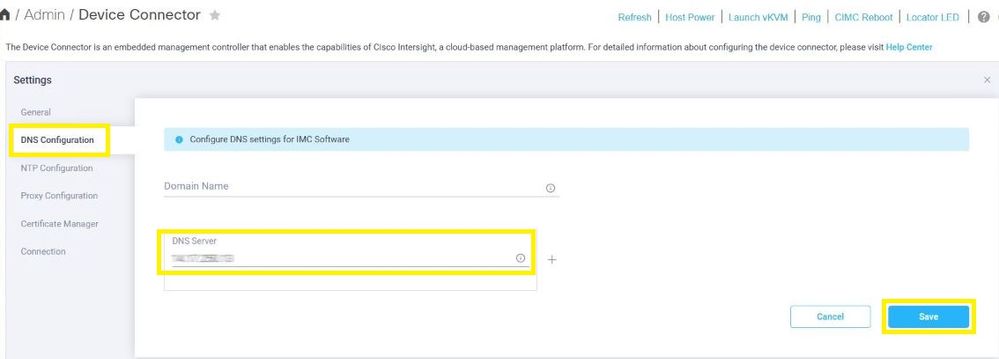
3.2단계. Configure Admin > Device Connector > Settings > NTP Configuration. the address per NTP Server the environment(환경별 주소 구성)로 이동하여 이 이미지에 표시된 Save 대로 선택합니다.
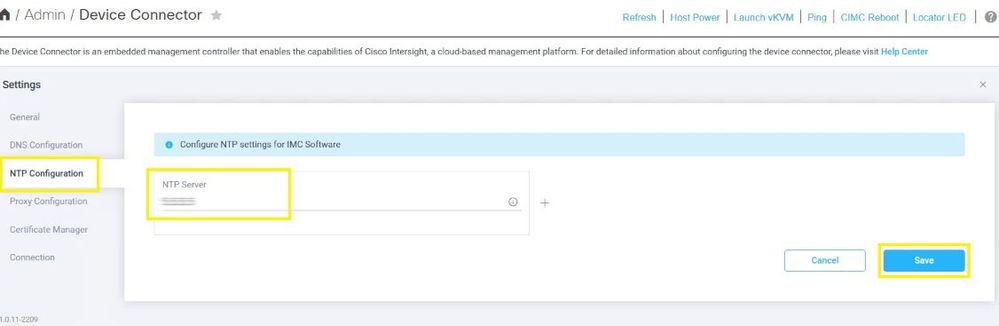
3.3단계. Cisco Intersight에 연결하기 위해 필요한 경우 프록시를 구성할 수도 있습니다. Configure the Admin > Device Connector > Settings > Proxy Configuration > Enable Proxy. 및 로 Proxy Hostname/IP 이동하고 Proxy Port 다음을 선택합니다 Save.
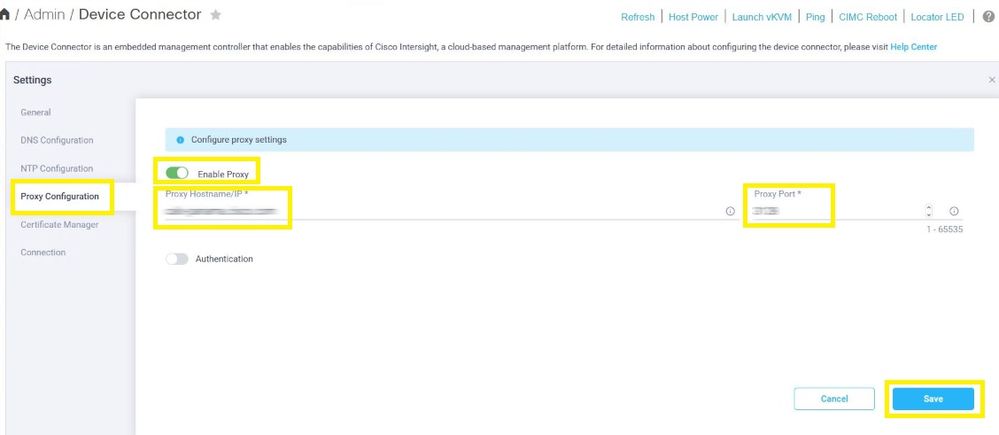
4단계. 를 Admin > Device Connector 선택하여 Device ID 복사하고 나중에 사용할 수 있도록 둘 다 메모장이나 텍스트 파일에 Claim Code. 복사합니다.
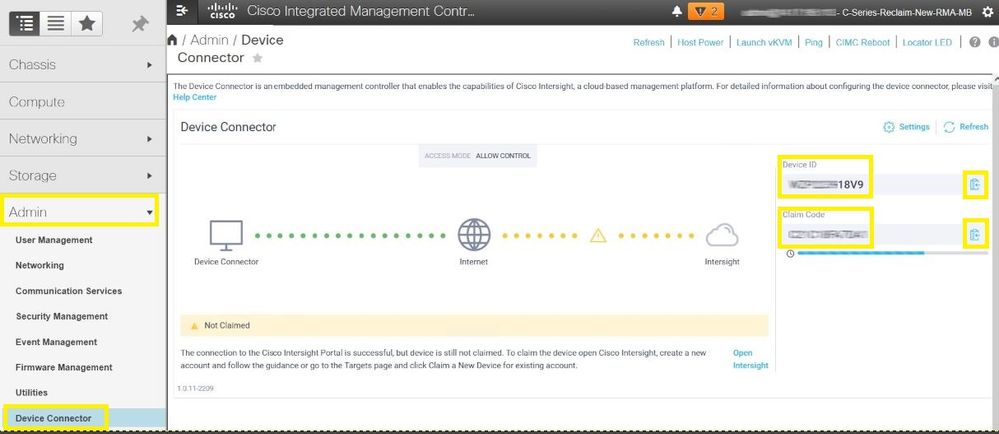
5단계. Cisco Intersight를 시작하고 Enter the Admin > Targets > Claim a New Target > Cisco UCS Server (Standalone) > Start. and that was copied from the CIMC Device ID GUI(CIMC GUI에서 복사한 및 Claim Code 를 입력합니다)로 이동한 다음, 적용할 Resource Groups 항목을 선택하고 Claim선택합니다.
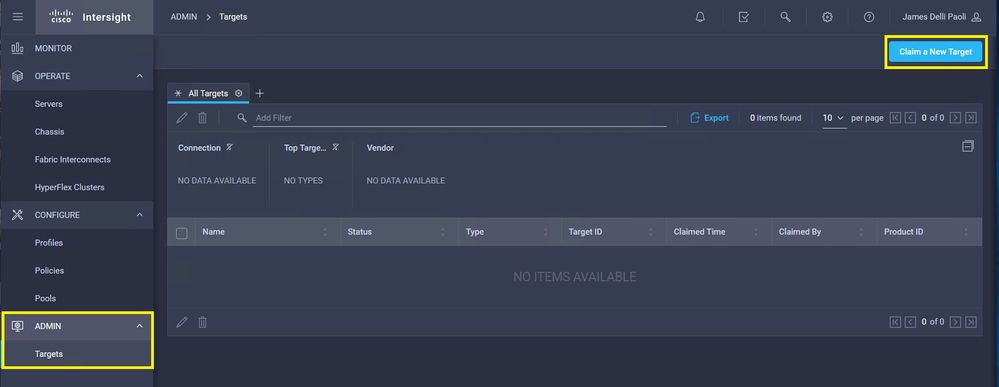
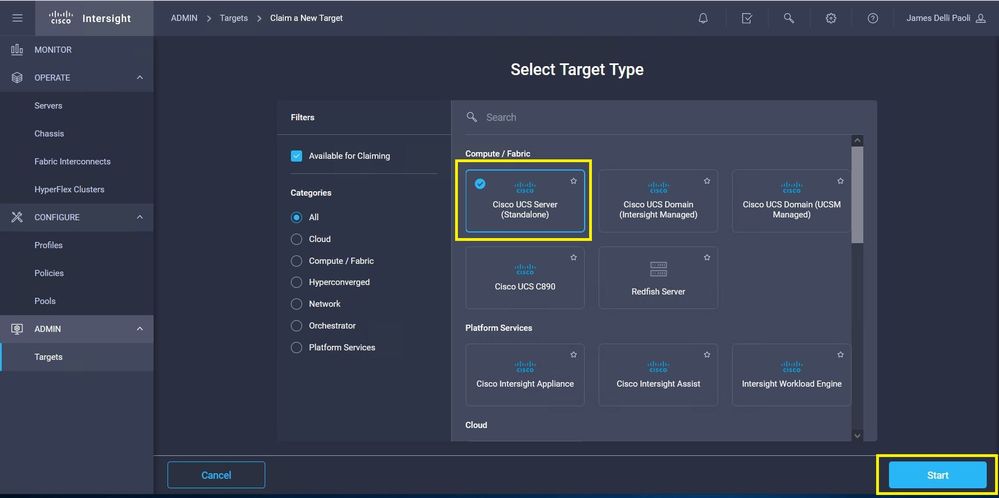
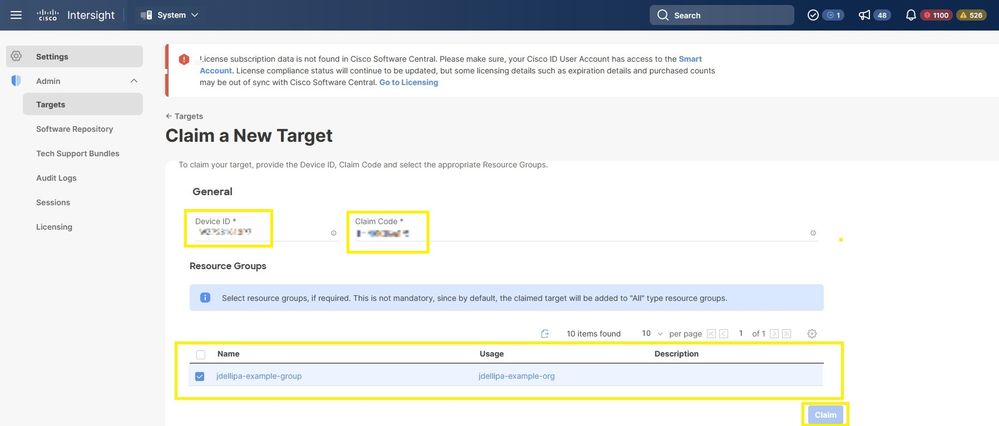
참고: 리소스 그룹은 필수가 아니며, 기본적으로 클레임된 대상은 모든 리소스 그룹으로 그룹화됩니다. 교체된 서버가 이전에 어떤 리소스 그룹에도 속하지 않은 경우 선택을 무시하고 클레임을 선택합니다.
6단계. A successful Admin > Targets. claim으로 이동하면 이 이미지에 표시된 Status > Connected, 대로 청구가 표시됩니다.
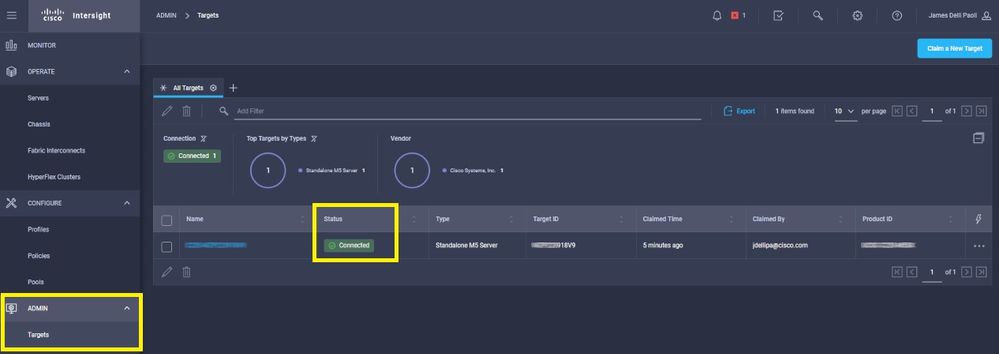
장치 클레임 문제에 대한 기본 확인
참고: 오류 조건 및 교정의 포괄적인 목록은 Device Connector Error Conditions and Remediation Steps(디바이스 커넥터 오류 조건 및 교정 단계) 링크를 참조하십시오.
| 장치 커넥터 연결 상태 설명 |
장치 커넥터 연결 상태 설명 |
가능한 교정 |
| 클레임됨 |
Cisco Intersight 플랫폼과의 연결에 성공했으며 연결을 요청했습니다. |
해당 없음 |
| 클레임되지 않음 |
Cisco Intersight 플랫폼과의 연결에 성공했지만 아직 엔드포인트를 클레임하지 못했습니다. |
Cisco Intersight를 통해 클레임되지 않은 연결을 요청할 수 있습니다. |
| 관리상 사용 안 함 |
엔드포인트에서 Intersight 관리/디바이스 커넥터가 비활성화되었음을 나타냅니다. |
엔드포인트에서 디바이스 커넥터를 활성화합니다. |
| DNS 잘못 구성됨 |
DNS가 CIMC에서 잘못 구성되었거나 전혀 구성되지 않았습니다. |
시스템에 구성된 DNS 이름 서버에 연결할 수 없음을 나타냅니다. DNS 이름 서버에 대해 유효한 IP 주소를 입력했는지 확인하십시오. |
| Intersight DNS 확인 오류 |
DNS가 구성되었지만 Intersight의 DNS 이름을 확인할 수 없습니다. |
Intersight가 유지 관리 중인지 확인하려면 이 링크를 선택합니다. Intersight가 작동 중이면 Intersight 서비스의 DNS 이름이 확인되지 않은 것일 수 있습니다. |
| UCS 연결 네트워크 오류 |
유효하지 않은 네트워크 컨피그레이션을 나타냅니다. |
확인 및 확인: MTU가 엔드 투 엔드에서 올바르고, 포트 443 및 80이 허용되며, 방화벽에서 엔드포인트에 구성된 모든 물리적 및 가상 IP, DNS 및 NTP를 허용합니다. |
| 인증서 유효성 검사 오류 |
Cisco Intersight 플랫폼에서 제공한 인증서가 유효하지 않기 때문에 엔드포인트가 Cisco Intersight 플랫폼과의 연결 설정을 거부합니다. |
만료되었거나 아직 유효하지 않은 인증서: NTP가 올바르게 구성되어 있고 디바이스 시간이 Coordinated Universal Time과 동기화되었는지 확인합니다. DNS가 올바르게 구성되었는지 확인합니다. 투명 웹 프록시가 사용 중인 경우 인증서가 만료되지 않았는지 확인합니다. 웹 서버에서 제공한 인증서 이름이 Intersight 서비스의 DNS 이름과 일치하지 않습니다. DNS가 올바르게 구성되었는지 확인하십시오. 웹 프록시 관리자에게 문의하여 투명 웹 프록시가 올바르게 구성되었는지 확인하십시오. 특히 웹 프록시에서 제공하는 인증서의 이름은 Intersight 서비스의 DNS 이름(svc.intersight.com)과 일치해야 합니다. 신뢰할 수 없는 CA(Certificate Authority)에서 인증서를 발급했습니다. DNS가 올바르게 구성되었는지 확인하십시오. 투명 웹 프록시가 올바르게 구성되었는지 확인하려면 웹 관리자 또는 infosec에 문의하십시오. 특히 웹 프록시에서 제공하는 인증서의 이름은 Intersight 서비스의 DNS 이름과 일치해야 합니다. |
Cisco Intersight 일반 네트워크 연결 요구 사항
- 엔드포인트의 디바이스 커넥터에서 Intersight 플랫폼에 대한 네트워크 연결이 설정됩니다
- 관리 대상과 Intersight 사이에 방화벽이 도입되었는지 또는 현재 방화벽에 대한 규칙이 변경되었는지 확인합니다. 이로 인해 엔드포인트와 Cisco Intersight 간에 엔드 투 엔드 연결 문제가 발생할 수 있습니다. 규칙이 변경된 경우, 변경된 규칙이 방화벽을 통과하는 트래픽을 허용하는지 확인합니다.
- HTTP 프록시를 사용하여 프레미스 외부로 트래픽을 라우팅하는 경우, HTTP 프록시 서버 컨피그레이션을 변경한 경우 디바이스 커넥터 컨피그레이션이 변경 사항을 반영하도록 변경해야 합니다. 이는 Intersight에서 HTTP 프록시 서버를 자동으로 탐지하지 않기 때문에 필요합니다.
- DNS를 구성하고 DNS 이름을 확인합니다. 장치 커넥터는 DNS 서버에 DNS 요청을 보내고 DNS 레코드를 확인할 수 있어야 합니다. 장치 커넥터는 svc.intersight.com을 IP 주소로 확인할 수 있어야 합니다.
- NTP를 구성하고 디바이스 시간이 시간 서버와 올바르게 동기화되었는지 확인합니다.
참고: Intersight 연결 요구 사항의 포괄적인 목록은 Intersight Network 연결 요구 사항을 참조하십시오.
관련 정보
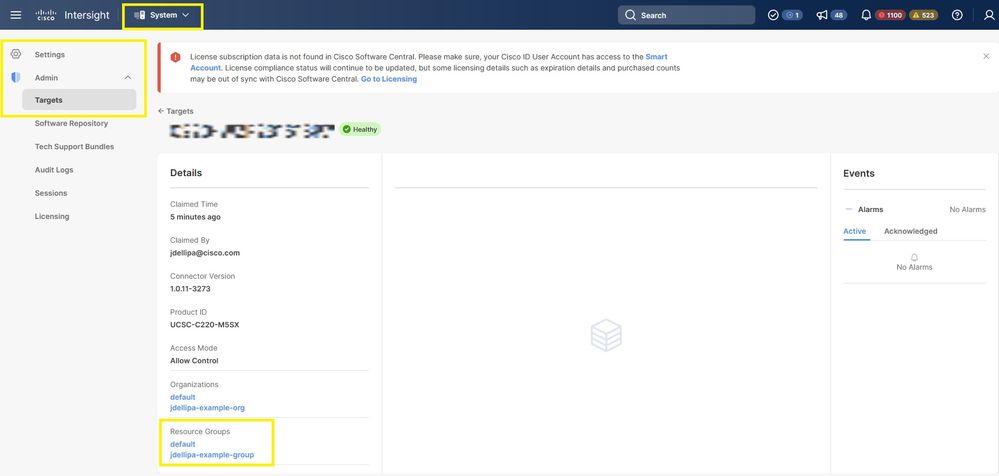
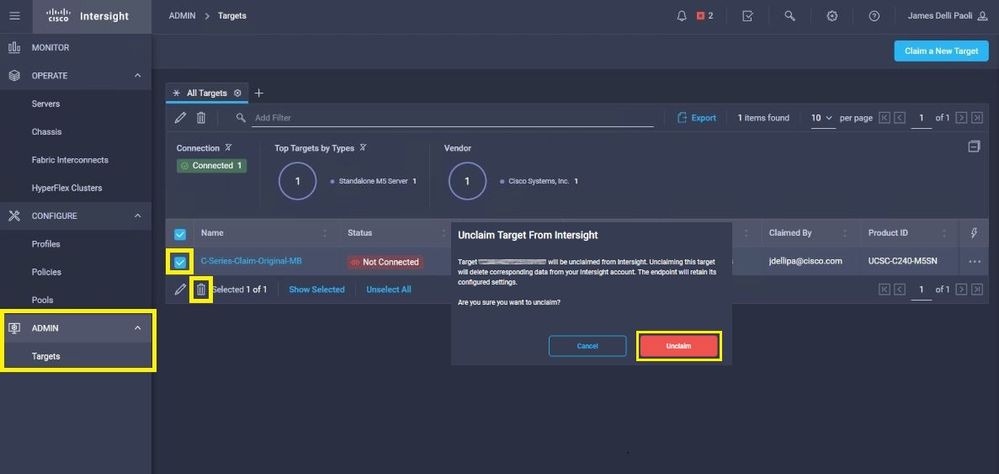
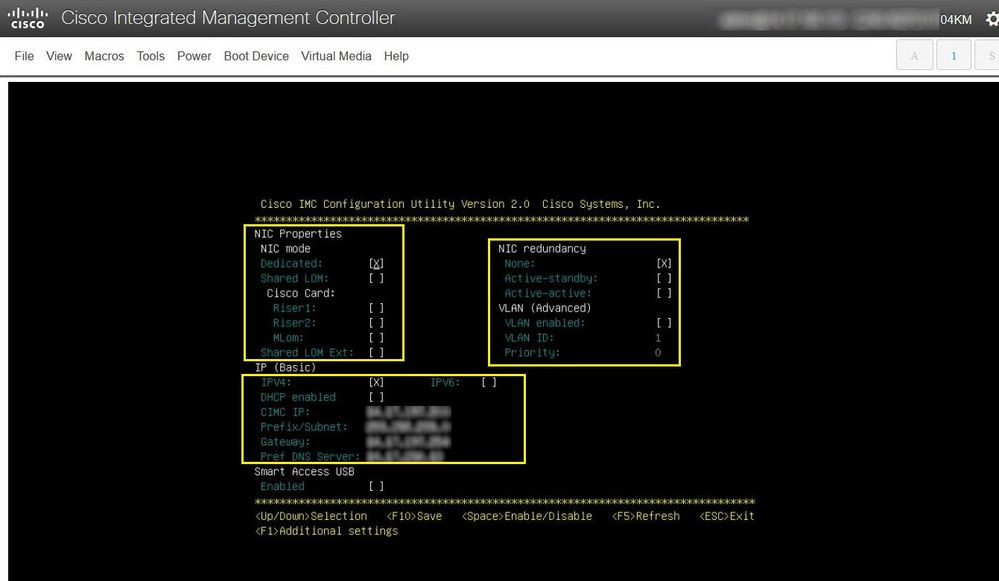
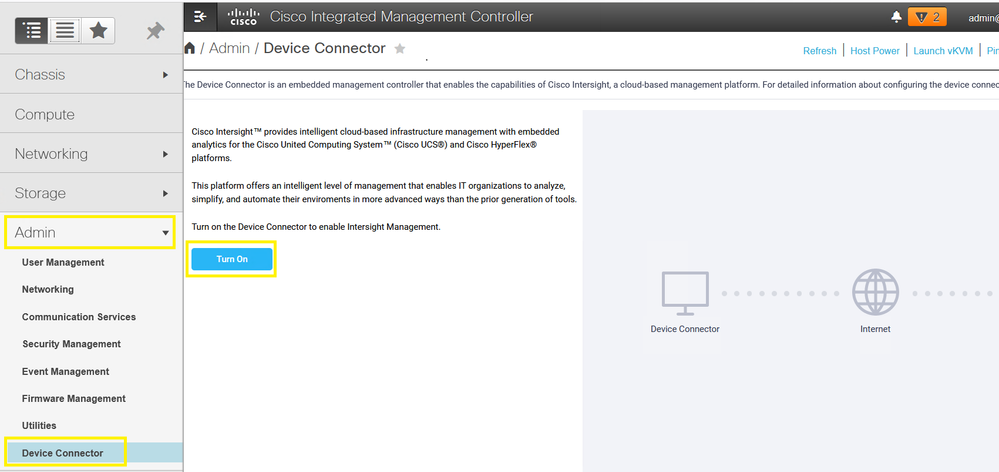
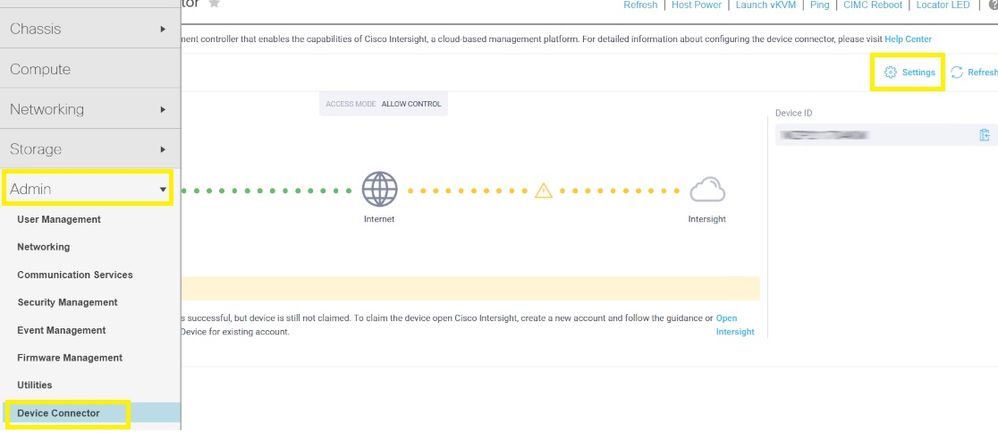
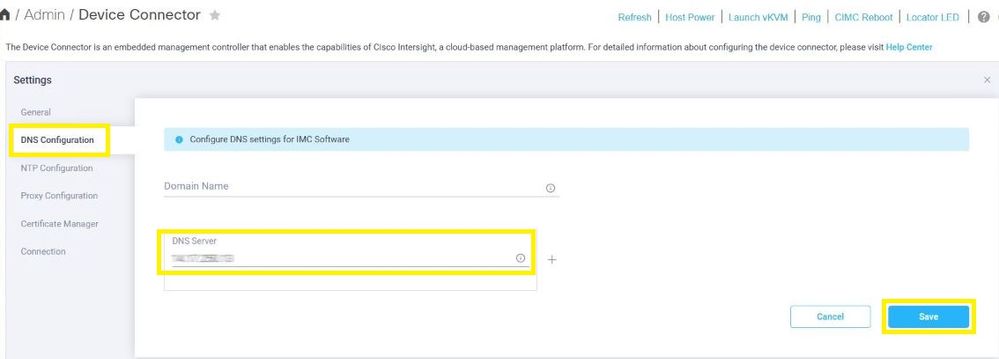
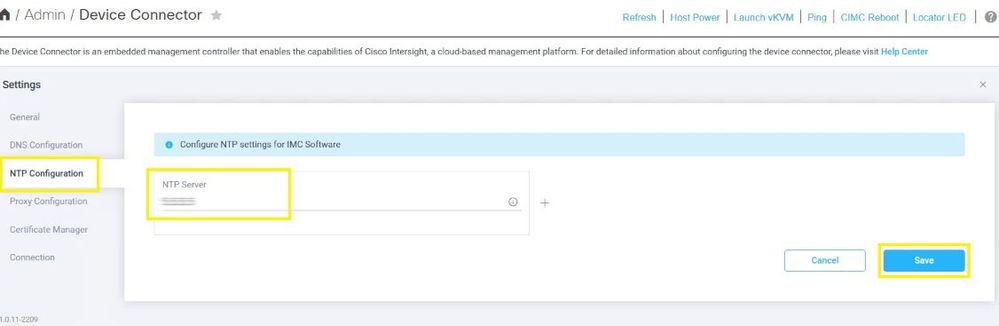
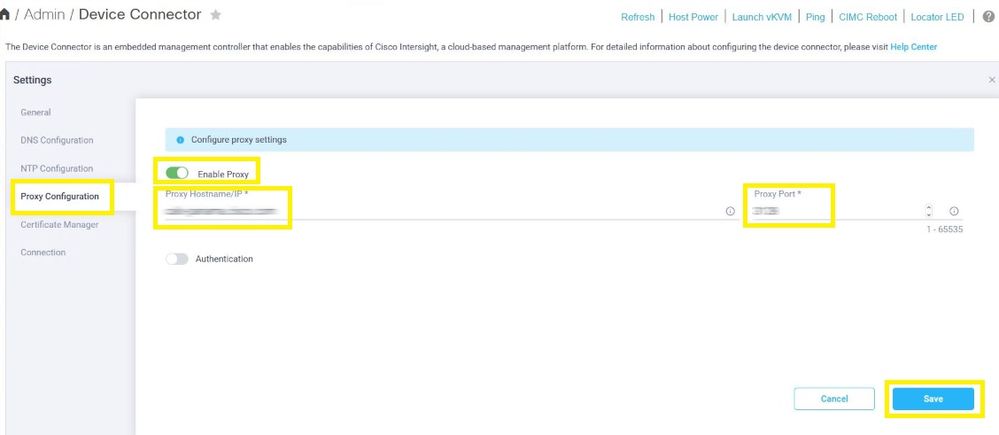
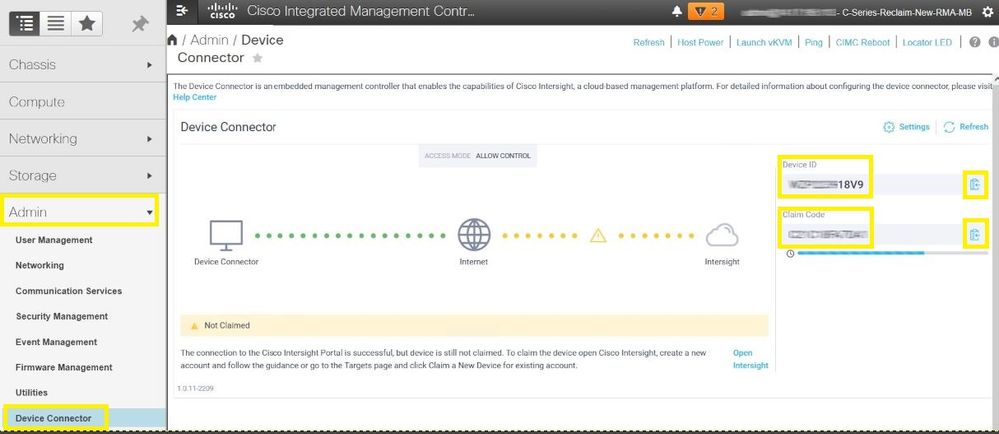
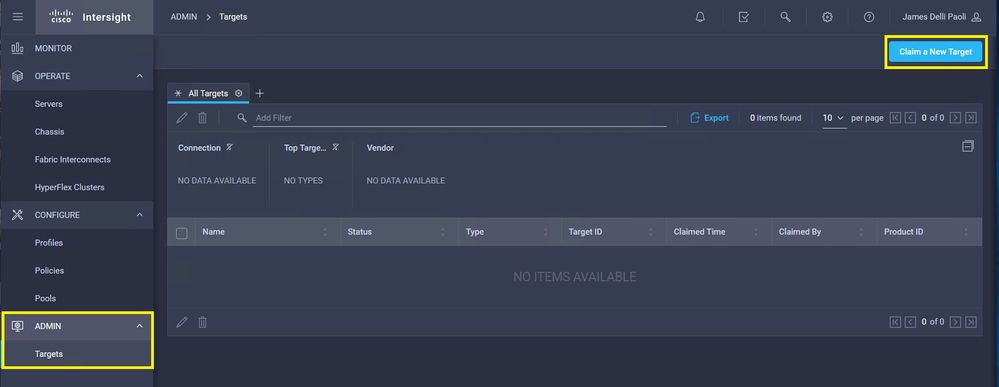
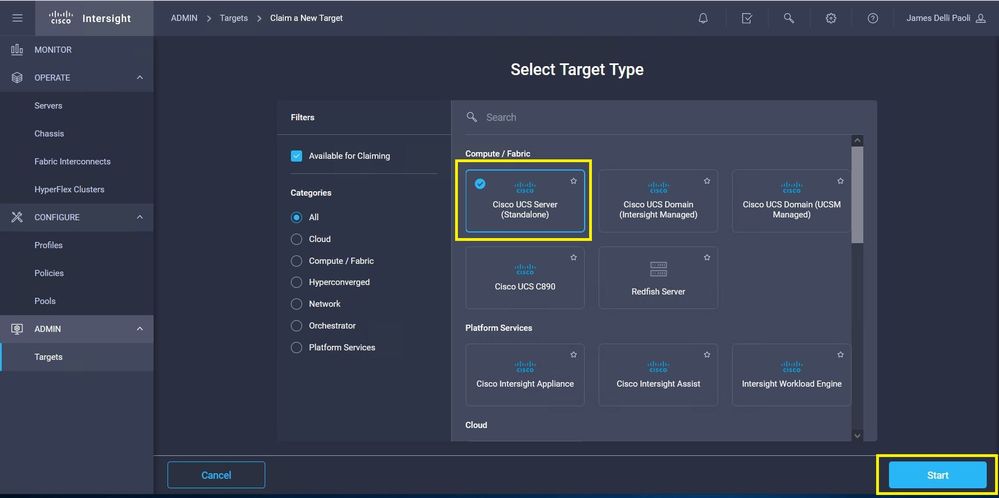
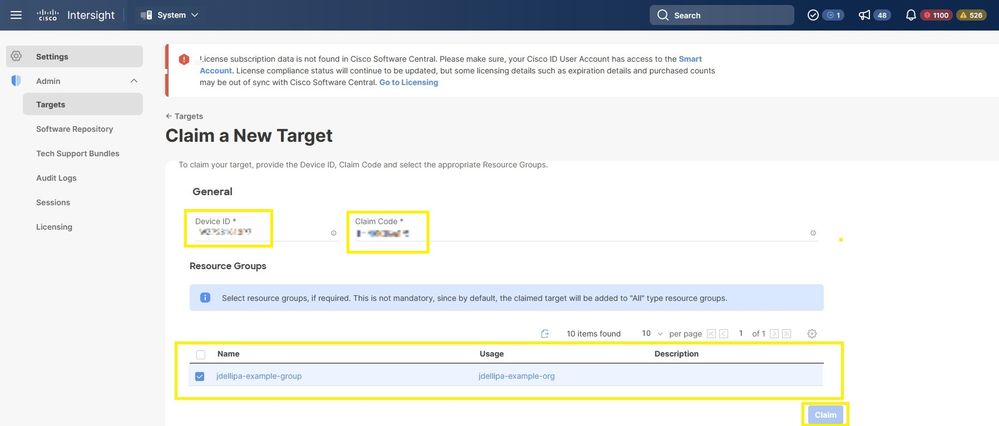
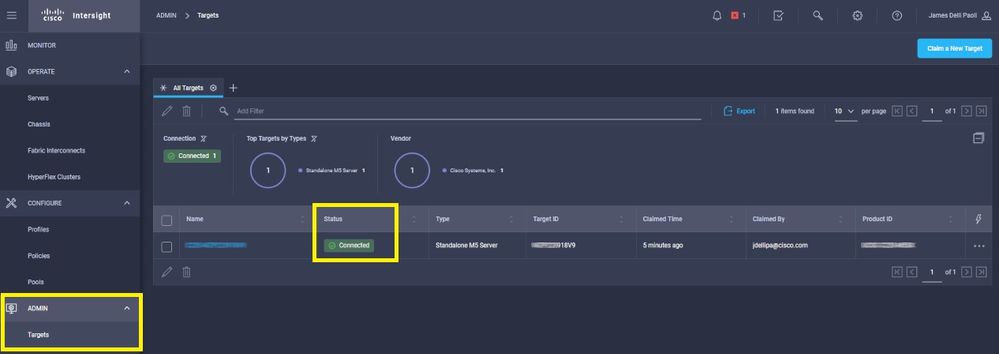
 피드백
피드백